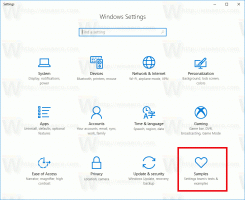Windows 10 Anniversary Update får et selvstændigt opdateringsværktøj
I dag blev et selvstændigt værktøj til at opdatere Windows tilgængeligt til Windows 10. Microsoft har udgivet dette værktøj for at give en enkel og nem måde at starte på en frisk med en ren installation af Windows 10.
Det nye Opdater Windows-værktøj giver brugeren mulighed for at geninstallere Windows 10 ved hjælp af den seneste tilgængelige udgivelse. Applikationen er i stand til at downloade et opdateret Windows 10-billede fra Microsoft og beholde dine personlige filer. Der er en mulighed i appen, så du ikke kan beholde nogen af dine data under opdateringsprocessen, så du får et rent miljø i sidste ende.
Sådan ser det ud:
Aktuelt udgivne Windows 10-versioner kommer med lignende funktionalitet. Under Indstillinger -> Opdatering og sikkerhed -> Gendannelse er der en række muligheder, som giver dig mulighed for at gøre det samme. Forskellen er, at dette værktøj kan bruge et opdateret opsætningsbillede, før det geninstalleres.
Det er ikke klart, hvorfor Microsoft præcist skabte endnu et værktøj til dette formål. Det er muligt at bruge Media Creation Tool til at geninstallere Windows 10 ved hjælp af opdaterede installationsmedier og beholde (eller kassere) dine personlige filer. I øjeblikket tilbyder Refresh Windows-værktøjet intet nyt i forhold til de indbyggede gendannelsesmuligheder og Media Creation Tool. Det er muligt, at Microsoft vil forbedre Refresh Windows-værktøjet og tilføje nogle unikke funktioner.
Hvis du vil prøve dette værktøj i aktion, er her et link til dig:
Download Refresh Windows-værktøjet
Opdatering: Værktøjet er officielt frigivet, kan downloades vha dette link.
Igen, som nævnt ovenfor, skal du køre det i den seneste Insider Preview, som i skrivende stund er build 14366.